Dell Data Securityによって管理される外部メディアを復号化する方法
Summary: 外部メディア デバイスの管理に使用するDell Data SecurityおよびDell Data Protectionソフトウェアは、次の手順に従って復号化できます。
Symptoms
ソフトウェアをアンインストールする前に、Dell Data Security(旧Dell Data Protection)によって管理されている保護対象の外部メディア デバイスを復号化することが重要です。
対象製品:
- Dell Encryption Enterprise
- Dell Encryption Enterprise for Mac
- Dell Encryption Personal
- Dell Encryption External Media
- Dell Data Protection | Enterprise Edition
- Dell Data Protection | Enterprise Edition for Mac
- Dell Data Protection | Personal Edition
- Dell Data Protection | External Media Edition
影響を受けるバージョン:
- v8.0以降
対象オペレーティング システム:
- Windows
- Mac
Cause
該当なし
Resolution
適切 な手順については、 Centrally Managed または Locally Managed をクリックします。
一元管理
保護対象の外部メディア デバイスを復号化する手順については、該当するDell Data Security(旧Dell Data Protection)サーバーのバージョンを選択します。詳細については、「Dell Encryption EnterpriseまたはDell Encryption Personalのバージョンを特定する方法」を参照してください。
デバイスを復号化するには、次の手順を実行します。
- Webブラウザーで、https://servername.company.com:8443/webuiのDell Data Securityの管理コンソールに移動します。
注:
- 例(servername.company.com)は、お使いの環境内のサーバーDNSとは異なる場合があります。
- ポート8443は、ご使用の環境の管理コンソール ポートとは異なる場合があります。
- Dell Data Security管理コンソールにサイン インします。
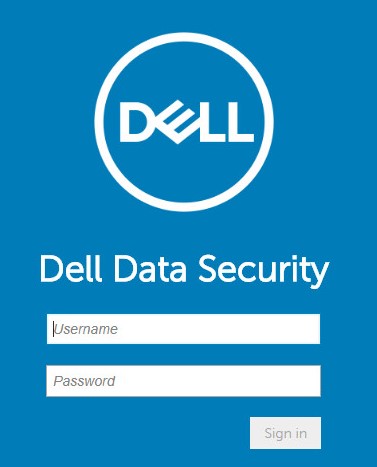
- 保護対象の外部メディア デバイスを次から復号化する場合:
- Windowsエンドポイントの場合は、手順4に進みます。
- Macエンドポイントの場合は、手順8に進みます。
- 左側のメニュー ペインから、[Populations]タブを展開し、次に[Users]をクリックします。
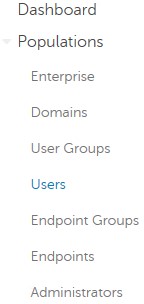
- デバイスを復号化する必要があるユーザーのユーザー名をクリックします。
- [Windows Media Encryption]をクリックします。
![[Windows Media Encryption]](https://supportkb.dell.com/img/ka06P000000sm88QAA/ka06P000000sm88QAA_ja_3.jpeg)
- [Windows Media Encryption]を[Off]に切り替えてから、[Save]をクリックします。手順13に進みます。
![Windows Media Encryptionを[Off]に切り替え](https://supportkb.dell.com/img/ka06P000000sm88QAA/ka06P000000sm88QAA_ja_4.jpeg)
注:保護対象の外部メディア デバイスが許可リストに登録されている場合は、[EMS Device Whitelist]ポリシーからも削除する必要があります。
- 左側のメニュー ペインから、[Populations]タブを展開し、次に[Endpoints]をクリックします。
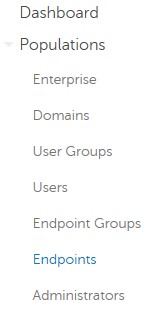
- 復号化するエンドポイントをクリックします。
- [Security Policies]をクリックします。
![[Security Policies]](https://supportkb.dell.com/img/ka06P000000sm88QAA/ka06P000000sm88QAA_ja_6.jpeg)
- [Mac Media Encryption]をクリックします。
![[Mac Media Encryption]](https://supportkb.dell.com/img/ka06P000000sm88QAA/ka06P000000sm88QAA_ja_7.jpeg)
- [Mac Media Encryption]を[Off]に切り替えてから、[Save]をクリックします。
![Mac Media Encryptionを[Off]に切り替え](https://supportkb.dell.com/img/ka06P000000sm88QAA/ka06P000000sm88QAA_ja_8.jpeg)
注:保護対象の外部メディア デバイスが許可リストに登録されている場合は、[EMS Device Whitelist]ポリシーからも削除する必要があります。
- ポリシーの変更の[Commit]を選択します。
注:ポリシーのコミットの詳細については、「 Dell Data Security Serverのポリシーをコミットする方法 」を参照してください。
- エンドポイントから、ポリシーのアップデートを確認します。
注:ポリシーのアップデートの確認方法の詳細については、「Dell Data Security/Dell Data Protectionのポリシー アップデートの確認方法(英語)」を参照してください。
- ポリシーのアップデートを受信したら、保護対象の外部メディア デバイスを挿入し、復号化スイープを完了させます。
注:WSScanを使用して、復号化が完了したことを確認できます。詳細については、「Dell Data SecurityにWSScanを使用する方法」を参照してください。
デバイスを復号化するには、次の手順を実行します。
- Windowsのエクスプローラーで、C:\Program Files\Dell\Enterprise Edition\Console\に移動し、次にCredant.Console.exeをダブルクリックします。

- 認証情報を送信して、管理コンソールにサインインします。
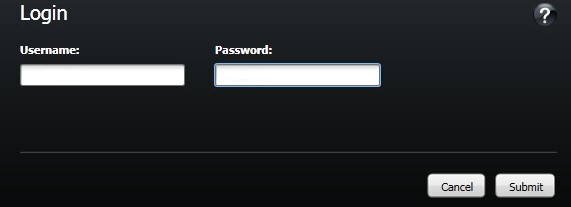
- 保護対象の外部メディア デバイスを次から復号化する場合:
- Windowsエンドポイントの場合は、手順4に進みます。
- Macエンドポイントの場合は、手順8に進みます。
- 左側のメニュー ペインで、[Users]をクリックします。
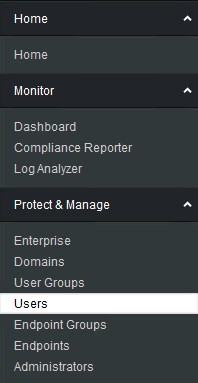
- デバイスを復号化する必要があるユーザーを見つけ、次に[Policies]アイコンをクリックします。

- [Removable Storage]をクリックします
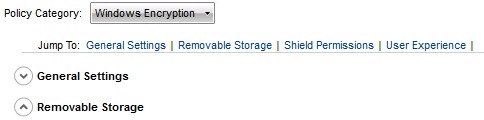
- [EMS Encrypt External Media]を[false]に切り替え、[Save]をクリックします。手順12に進みます。
![[EMS Encrypt External Media]を[false]に切り替え](https://supportkb.dell.com/img/ka06P000000sm88QAA/ka06P000000sm88QAA_ja_14.jpeg)
注:保護対象の外部メディア デバイスが許可リストに登録されている場合は、[EMS Device Whitelist]ポリシーからも削除する必要があります。
- 左側のメニュー ペインで、[Endpoints]をクリックします。
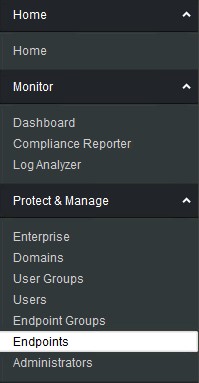
- 復号化するエンドポイントを見つけ、[Details]アイコンをクリックします。
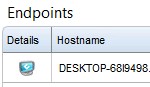
- [Security Policies]をクリックします。
![[Security Policies]](https://supportkb.dell.com/img/ka06P000000sm88QAA/ka06P000000sm88QAA_ja_17.jpeg)
- [Security Policies]で次の手順を実行します。
- [Policy Category]を[Mac Encryption]に設定します。
- [Removable Storage]をクリックして展開します。
- [Local Value]列を使用して、[EMS Encrypt External Media]ポリシーを[false]に設定します。
- 「Save(保存)」をクリックします。
![[EMS Encrypt External Media]を[false]に切り替え](https://supportkb.dell.com/img/ka06P000000sm88QAA/ka06P000000sm88QAA_ja_18.jpeg)
注:保護対象の外部メディア デバイスが許可リストに登録されている場合は、[EMS Device Whitelist]ポリシーからも削除する必要があります。
- ポリシーの変更の[Commit]を選択します。
注:ポリシーのコミットの詳細については、「 Dell Data Security Serverのポリシーをコミットする方法 」を参照してください。
- エンドポイントから、ポリシーのアップデートを確認します。
注:ポリシーのアップデートの確認方法の詳細については、「Dell Data Security/Dell Data Protectionのポリシー アップデートの確認方法(英語)」を参照してください。
- ポリシーのアップデートを受信したら、保護対象の外部メディア デバイスを挿入し、復号化スイープを完了させます。
注:WSScanを使用して、復号化が完了したことを確認できます。詳細については、「Dell Data SecurityにWSScanを使用する方法」を参照してください。
ローカルで管理
保護対象の外部メディア デバイスを復号化する手順については、該当するDell Encryption Personal(旧Dell Data Protection Personal Edition)のバージョンを選択します。詳細については、「Dell Encryption EnterpriseまたはDell Encryption Personalのバージョンを特定する方法」を参照してください。
デバイスを復号化するには、次の手順を実行します。
- Windows PCにログインします。
- Windowsのシステム トレイでDell Encryptionアイコンを右クリックし、次に[Open Dell Encryption]を選択します。
![[Open Dell Encryption]](https://supportkb.dell.com/img/ka06P000000sm88QAA/ka06P000000sm88QAA_ja_19.jpeg)
- 右下の[Advanced]をクリックします。
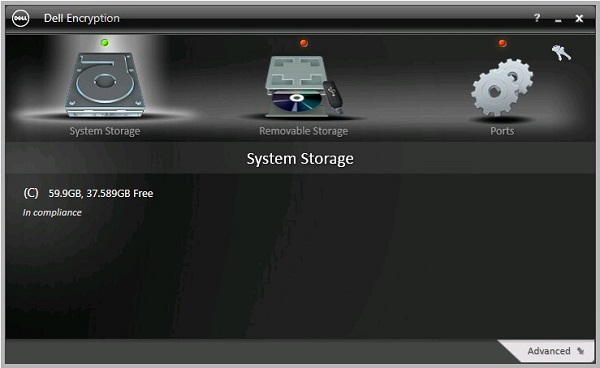
- [Customize Settings]をクリックします。
![[Customize Settings]](https://supportkb.dell.com/img/ka06P000000sm88QAA/ka06P000000sm88QAA_ja_21.jpeg)
- 暗号化管理者パスワードを入力し、[OK]をクリックします。
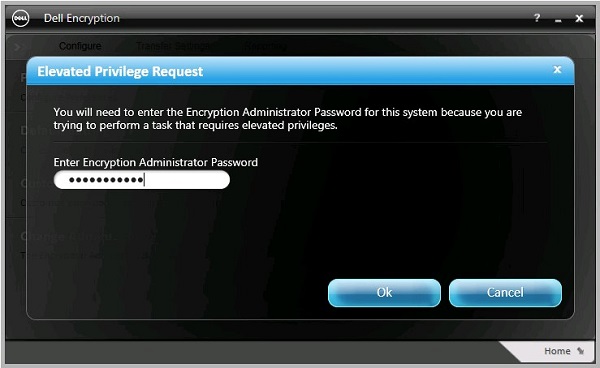
- [Customize]ユーザー インターフェイスで次の操作を実行します。
- [Removable Storage]をクリックして展開します。
- [Customization]列を使用して、[EMS Encrypt External Media]ポリシーを[False]に設定します。
- 「Save(保存)」をクリックします。
- [Back to configure]をクリックします。
![[EMS Encrypt External Media]を[false]に切り替え](https://supportkb.dell.com/img/ka06P000000sm88QAA/ka06P000000sm88QAA_ja_23.jpeg)
注:保護対象の外部メディア デバイスが許可リストに登録されている場合は、[EMS Device Whitelist]ポリシーからも削除する必要があります。
- 右下にある[Home]をクリックします。
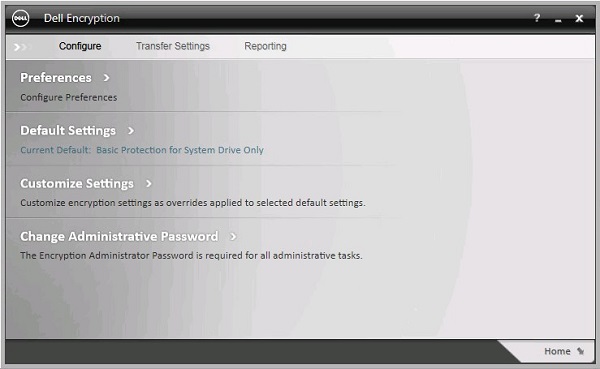
- 暗号化キーのバックアップを実行します。

注:詳細については、「Dell Encryption Personal/Dell Data Protection Personal Editionで暗号化キーを手動でバックアップする方法」を参照してください。
- 保護対象の外部メディア デバイスを挿入し、復号化スイープを完了させます。
注:WSScanを使用して、復号化が完了したことを確認できます。詳細については、「Dell Data SecurityにWSScanを使用する方法」を参照してください。
デバイスを復号化するには、次の手順を実行します。
- Windows PCにログインします。
- Windowsのシステム トレイでDell Data Protection | Encryptionのアイコンを右クリックし、次に[Open Dell Data Protection | Encryption]を選択します。
![[Open Dell Data Protection Encryption]](https://supportkb.dell.com/img/ka06P000000sm88QAA/ka06P000000sm88QAA_ja_26.jpeg)
- 右下の[advanced]をクリックします。
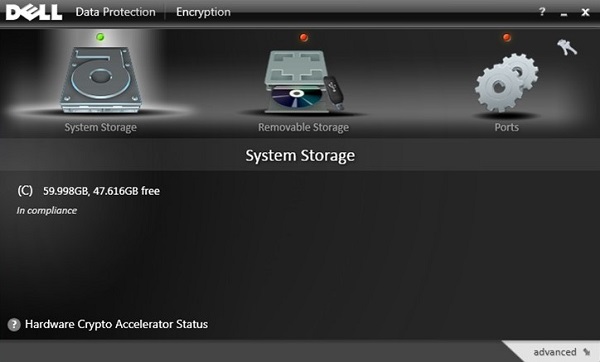
- [Customize Settings]をクリックします。
![[Customize Settings]](https://supportkb.dell.com/img/ka06P000000sm88QAA/ka06P000000sm88QAA_ja_28.jpeg)
- 暗号化管理者パスワードを入力し、[OK]をクリックします。
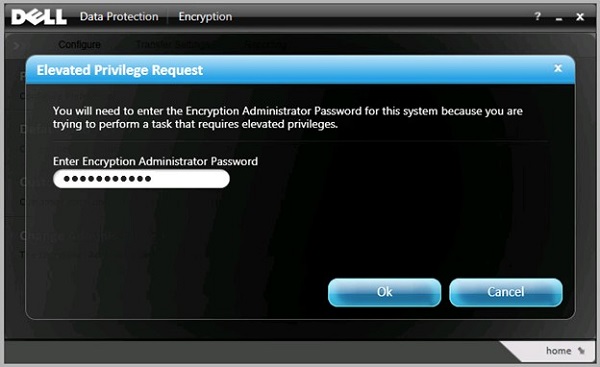
- [Customize]ユーザー インターフェイスで次の操作を実行します。
- [Removable Storage]をクリックして展開します。
- [Customization]列を使用して、[EMS Encrypt External Media]ポリシーを[False]に設定します。
- [Save]をクリックします。
- [back to configure]をクリックします。
![[EMS Encrypt External Media]を[false]に切り替え](https://supportkb.dell.com/img/ka06P000000sm88QAA/ka06P000000sm88QAA_ja_30.jpeg)
注:保護対象の外部メディア デバイスが許可リストに登録されている場合は、[EMS Device Whitelist]ポリシーからも削除する必要があります。
- 右下にある[home]をクリックします。
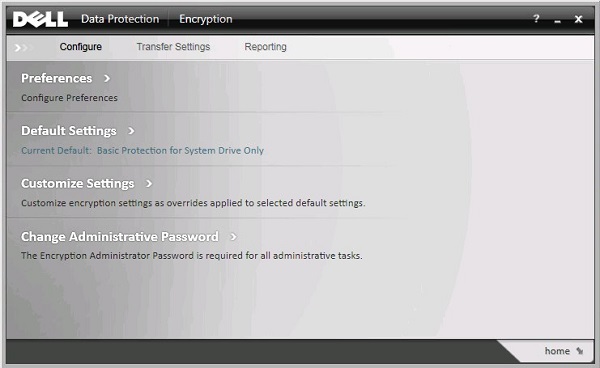
- 暗号化キーのバックアップを実行します。

注:詳細については、「Dell Encryption Personal/Dell Data Protection Personal Editionで暗号化キーを手動でバックアップする方法」を参照してください。
- 保護対象の外部メディア デバイスを挿入し、復号化スイープを完了させます。
注:WSScanを使用して、復号化が完了したことを確認できます。詳細については、「Dell Data SecurityにWSScanを使用する方法」を参照してください。
サポートに問い合わせるには、「Dell Data Securityのインターナショナル サポート電話番号」を参照してください。
TechDirectにアクセスして、テクニカル サポート リクエストをオンラインで生成します。
さらに詳しい情報やリソースについては、「デル セキュリティ コミュニティー フォーラム」に参加してください。
Additional Information
Affected Products
Dell EncryptionArticle Properties
Article Number: 000126841
Article Type: Solution
Last Modified: 28 Aug 2023
Version: 18
Find answers to your questions from other Dell users
Support Services
Check if your device is covered by Support Services.
Article Properties
Article Number: 000126841
Article Type: Solution
Last Modified: 28 Aug 2023
Version: 18
Find answers to your questions from other Dell users
Support Services
Check if your device is covered by Support Services.